
Zugriff in zwei Schritten Ihre Anmeldung bei der elektronischen Patientenakte
Die elektronische Patientenakte ist Ihre praktische Begleitung zu Ärzten, Untersuchungen oder ins Krankenhaus. Mit der Patientenakte sammeln Sie Ihre Gesundheitsdaten an einem Ort.
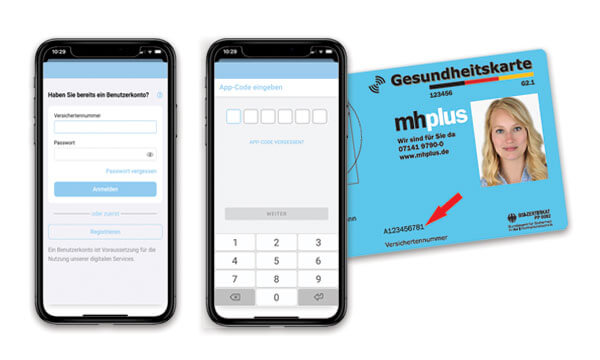
Schritt 1 Anmeldung
- Öffnen Sie Ihre mhplus ePA-App. Melden Sie sich mit Ihrer Versichertennummer und Ihrem Passwort an.
- Ihre Versichertennummer finden Sie auf Ihrer mhplus-Gesundheitskarte vorne mittig. Sie beginnt mit einem Buchstaben.
- Über das Augensymbol können Sie sich Ihr Passwort anzeigen lassen.
- Sie haben noch kein Benutzerkonto? Registrieren Sie sich einfach.
- Bestätigen Sie anschließend Ihre Identität. Verwenden Sie Ihren App-Code oder Ihr hinterlegtes biometrisches Merkmal.
Sie haben Ihr Passwort oder Ihren App-Code vergessen? Nutzen Sie die jeweilige „Vergessen-Funktion“.
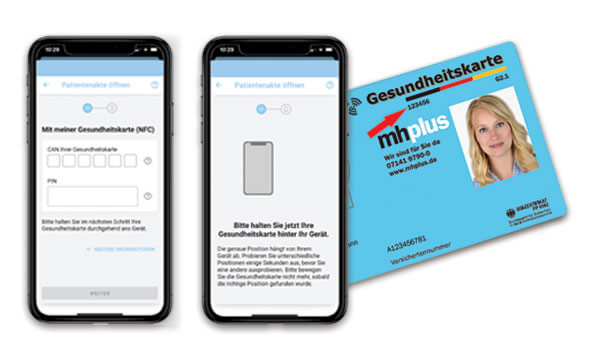
Schritt 2 Öffnen Sie Ihre Patientenakte
Sie können selbst wählen, ob Sie Ihre Patientenakte mit oder ohne Ihre Gesundheitskarte öffnen möchten. Wählen Sie Ihr gewünschtes Anmeldeverfahren ganz einfach in Ihrem Profil im Bereich Sicherheit aus.
Anmelden mit Ihrer Gesundheitskarte (NFC)
- Zum Öffnen Ihrer Patientenakte geben Sie zunächst Ihre CAN sowie Ihre PIN Ihrer mhplus-Gesundheitskarte ein. Die CAN finden Sie auf Ihrer mhplus-Gesundheitskarte. Ihre PIN bekommen Sie spätestens zwei Wochen nach Ihrer Registrierung mit der Post.
- Halten Sie anschließend Ihre mhplus-Gesundheitskarte hinter Ihr Smartphone. Achten Sie dabei auf die richtige Position der Karte und halten Sie die Karte einige Zeit ruhig. Bei Geräten der Marken Apple und Huawei ist der Sensor am oberen Rand des Gerätes. Bei Samsung-Geräten in der Mitte.
Beachten Sie bitte auch, dass die NFC-Funktion auf Ihrem Smartphone aktiv ist. Sie aktivieren die NFC-Funktion in den Einstellungen Ihres Smartphones.
Anmelden ohne Ihre Gesundheitskarte (Komfortzugriff)
Klicken Sie zum Öffnen Ihrer Patientenakte auf Ihre Patientenakte. Es wird anschließend geprüft, ob Sie Ihr hinterlegtes Gerät verwenden.
Möglichkeiten der Anmeldung mit einem iOS-Gerät
Möglichkeiten der Anmeldung mit einem Android-Gerät
Weitere Informationen rund um die ePA
Was Sie sonst noch zur ePA wissen müssen:









